Funkcja LinkedIn „Otwarta na pracę”: czy warto jej używać?

LinkedIn to potężne narzędzie do poszukiwania pracy. Dowiedz się, jak korzystać z funkcji „Otwarta na pracę” i jakie są jej zalety oraz wady.

Niezależnie od tego, czy przesyłasz film do YouTube po raz pierwszy, czy też masz już kanał wypełniony filmami, możesz rozważyć przekonwertowanie tych filmów z YouTube na tekst. Czemu? Cóż, istnieje kilka powodów, dla których twórcy mogą chcieć to zrobić.
Na przykład możesz chcieć zmienić przeznaczenie treści wideo z YouTube i użyć ich na swoim blogu. Jeśli tworzysz film o grach na swój kanał YouTube o grach, napisy mogą pomóc widzom zrozumieć komentarz, który czasami może zostać zagłuszony przez hałas w tle.
Transkrypcje i napisy zwiększają też dostępność Twoich filmów dla osób niepełnosprawnych i pomagają użytkownikom napotykającym problemy z odtwarzaniem dźwięku w YouTube . Ponadto napisy mogą pomóc widzom w lepszym odbiorze Twojego filmu, nawet jeśli nie są niepełnosprawni.
Dobrą rzeczą jest to, że konwersja filmów z YouTube na tekst nie jest bardzo trudna. Istnieją cztery sposoby konwersji filmu z YouTube na tekst lub transkrypcję.
1. Konwertuj wideo z YouTube na tekst za pomocą wbudowanego narzędzia do transkrypcji
YouTube ma wbudowane narzędzie do konwersji filmów z YouTube na tekst. Jest bezpłatny i wbudowany bezpośrednio w interfejs, więc logiczne jest, że jest to opcja, z której chcesz korzystać w większości przypadków.
YouTube generuje napisy za pomocą swojej technologii rozpoznawania mowy, a po wygenerowaniu napisów możesz także wyodrębnić transkrypcję. Jednak dokładność może być nieco niedokładna, więc może być konieczne wprowadzenie pewnych zmian w tekście.
Zwróć uwagę, że w tekście brakuje interpunkcji. Wszystkie słowa są również pisane małymi literami. Musisz ręcznie poprawić interpunkcję i wielkość liter.
Możesz także wyświetlić transkrypcję po jej opublikowaniu na stronie wideo. Przejdź do strony wideo i wybierz wielokropek u dołu filmu. Wybierz Otwórz transkrypcję , a zobaczysz transkrypcję po prawej stronie filmu.
Zawsze warto szybko sprawdzić gramatykę transkrypcji generowanych przez YouTube, ponieważ prawie zawsze będą one wymagały poprawek. Jeśli YouTube nie wygenerował napisów do konkretnego filmu, prawdopodobnie jest to spowodowane niską jakością dźwięku lub językiem nieobsługiwanym przez YouTube.
2. Konwertuj wideo z YouTube na tekst za pomocą narzędzi do transkrypcji innych firm
Narzędzia do automatycznej transkrypcji to jeden z najszybszych i najskuteczniejszych sposobów konwersji filmu z YouTube na tekst. Możesz ich używać do transkrypcji prawie wszystkiego, od filmów po treści audio, takie jak podcasty.
Jest jednak tylko jedno zastrzeżenie. Większość przyzwoitych narzędzi do transkrypcji kosztuje. Pobierają miesięczną lub roczną opłatę abonamentową albo pobierają stawkę za minutę lub godzinę.
Jeśli chcesz wypróbować jedno z tych narzędzi, zanim zdecydujesz się zainwestować w subskrypcję, możesz skorzystać z tych, które oferują wersję próbną. Na przykład możesz spróbować Temi. Umożliwia bezpłatną transkrypcję dźwięku do 45 minut.
Zaletą korzystania z dobrego narzędzia wideo do tekstu jest dokładność. Mogą transkrybować filmy czystym głosem i z niewielkim lub zerowym hałasem w tle z dokładnością około 90% (lub więcej w niektórych przypadkach).
3. Konwertuj wideo z YouTube na tekst za pomocą edytorów wideo
Gdy używasz edytora wideo do dopracowania swojego filmu w YouTube , edytor może mieć również narzędzie do transkrypcji. Oczywiście nie każdy edytor wideo ma funkcję konwersji wideo na tekst. Ale zawsze możesz użyć edytora, aby przekonwertować filmy z YouTube na tekst lub zrobić trochę więcej, jeśli chcesz.
Na przykład VEED ma narzędzie do zamiany wideo na tekst, które umożliwia generowanie transkrypcji filmów z YouTube.
4. Konwertuj wideo z YouTube'a na tekst za pomocą Dokumentów Google
Czy wiesz, że Dokumenty Google mogą również pomóc w konwersji filmów z YouTube na tekst? Ma wbudowane narzędzie do dyktowania głosu , które może wykonać zadanie. Ta opcja jest jednak dostępna tylko w przeglądarkach opartych na Chromium, takich jak Google Chrome i Microsoft Edge.
Możesz korzystać z narzędzia do pisania głosowego na dwa sposoby.
Najpierw możesz włączyć funkcję pisania głosowego , odtwarzać wideo w normalny sposób i pozwolić Dokumentom Google zająć się resztą.
Istnieje jednak możliwość, że w tle występują zakłócenia lub echo dźwięku. Aby temu zaradzić, musisz najpierw dostosować kilka ustawień na swoim komputerze.
W tym miejscu pojawia się druga metoda. Możesz zmienić ustawienia dźwięku na komputerze, aby wewnętrznie słuchał dźwięku bez konieczności korzystania z głośników.
Ponieważ pierwsza metoda jest podzbiorem drugiej metody, zilustrujemy tutaj drugą metodę. Jeśli chcesz skorzystać z pierwszej metody, zacznij od kroku 3.
W tym momencie dźwięk z tego, co odtwarzasz na komputerze, zostanie bezpośrednio przekazany do narzędzia korzystającego z mikrofonu - w tym przypadku Dokumentów Google.
Pamiętaj, że nie możesz opuścić karty Dokumenty Google podczas korzystania z tego narzędzia, ponieważ spowoduje to zatrzymanie transkrypcji.
Jeśli używasz metody miksowania stereo, wystarczy odtworzyć wideo. Ale jeśli używasz głośników, upewnij się, że nie umieszczasz ich zbyt blisko lub zbyt daleko od mikrofonu.
Jeśli to możliwe, wykonaj próbę, nagrywając wcześniej kilka minut dźwięku z głośników, aby upewnić się, że głos nie jest zbyt głośny lub wolny. Jeśli tak, dostosuj rozmieszczenie głośników i mikrofonu. Im lepsza jakość dźwięku, tym dokładniejsza będzie transkrypcja.
Gotowy do przeczytania Twoich filmów?
Mamy nadzieję, że zamierzałeś przekonwertować swoje filmy z YouTube na tekst za pomocą jednej z tych metod. Możesz także zatrudnić kogoś do ręcznej transkrypcji filmów, ale czasami może to być kosztowne i czasochłonne. Jeśli regularnie tworzysz filmy na YouTube, oprócz tego, jak konwertować filmy z YouTube na tekst, powinieneś znać kilka przydatnych hacków YouTube .
Skorzystaj z aplikacji na Androida do transkrypcji dźwięku na żywo
Teraz, gdy już nauczyłeś się tworzyć tekst i transkrypcję swoich filmów z YouTube'a online, wypróbuj także bezpłatną aplikację na Androida innej firmy, która umożliwi transkrypcję Twojego filmu w czasie rzeczywistym. Jedna z takich aplikacji firmy Google to aplikacja do transkrypcji i powiadamiania na żywo, za pomocą której możesz tworzyć tekst w czasie rzeczywistym dla odtwarzanego wideo. Wykonaj poniższe kroki, aby osiągnąć to samo, korzystając z tej aplikacji na Androida.
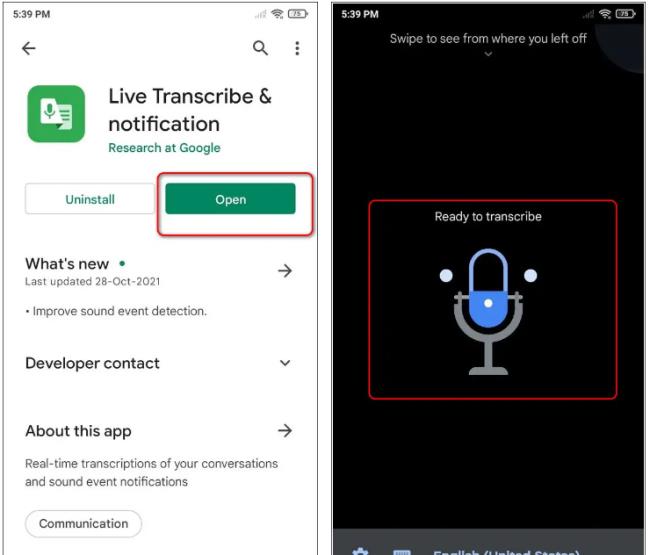
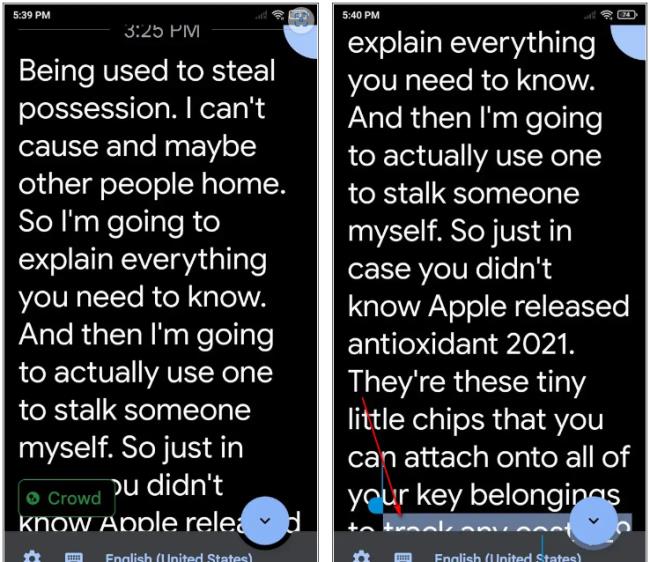
LinkedIn to potężne narzędzie do poszukiwania pracy. Dowiedz się, jak korzystać z funkcji „Otwarta na pracę” i jakie są jej zalety oraz wady.
Nie ma znaczenia, czy Twoje hasło ma 32 znaki alfanumeryczne, a jego złamanie zajęłoby kilka trylionów lat — nie jest bezpieczne. W rzeczywistości wszystko, co dotyka Internetu, nie jest bezpieczne.
To zrozumiałe, że chcesz odpocząć od mediów społecznościowych. Jeśli nie zostanie to zaznaczone, korzystanie z mediów społecznościowych może zamienić się w pozornie niekończące się zasysanie czasu.
Szkicowe programy, złośliwe rozszerzenia i porywacze przeglądarki mogą zmieniać domyślne ustawienia przeglądarki Google Chrome bez Twojej zgody. Jeśli więc nagle nadal widzisz wyniki wyszukiwania z Yahoo.
System Windows ma ogromną liczbę ustawień, które można skonfigurować w celu dostosowania sposobu działania systemu Windows. Jednak dostosowanie tych ustawień nie jest najłatwiejszą rzeczą do zrobienia.
Kij strumieniowy Roku to jedna z najbardziej wszechstronnych opcji rozrywki strumieniowej. Umożliwia dostęp do ulubionych usług, takich jak Apple TV i HBO Max, a nawet korzystanie z kopii lustrzanej ekranu do odtwarzania treści z telefonu.
Zoom to aplikacja do wideokonferencji wybierana przez wielu. Powodem, dla którego ludzie wybierają go przez Skype lub innych klientów, jest to, że Zoom jest łatwy w użyciu i przez większość czasu działa jak w zegarku.
Efekt rozbryzgów kolorów to fajny efekt fotograficzny, w którym zdjęcie jest najpierw konwertowane na czarno-białe, a następnie do niektórych części obrazu ponownie dodawany jest kolor. Działa to bardzo dobrze na obrazach z dużą ilością jasnych kolorów, ponieważ wygląda znacznie bardziej dramatycznie, gdy reszta obrazu jest konwertowana na czarno-biały, a jeden element pozostaje w kolorze.
Laptopy z wyświetlaczami dotykowymi są wygodne i łatwe w użyciu. Wprowadzanie dotykowe umożliwia szybszą nawigację i optymalizuje działanie komputera pod kątem funkcji i aplikacji obsługujących ekran dotykowy.
Pliki wideo MP4 są szeroko stosowane w filmach. Jeśli właśnie skończyłeś edytować wideo w programie Adobe Premiere Pro, możesz wyeksportować je w tym formacie.
Możesz używać Facebooka, aby pozostać w kontakcie ze znajomymi, kupować lub sprzedawać produkty, dołączać do grup fanów i nie tylko. Ale problemy pojawiają się, gdy zostaniesz dodany do grup przez inne osoby, zwłaszcza jeśli ta grupa ma na celu spamowanie lub sprzedawanie ci czegoś.
Discord stał się jedną z najpopularniejszych aplikacji komunikacyjnych na świecie i świetną alternatywą dla Whatsappa i Snapchata. Został opracowany dla graczy, ale stał się głównym ośrodkiem, w którym gromadzi się wiele różnych społeczności.
Wiele osób używa teraz Discord do łączenia się z innymi graczami oraz do komunikacji osobistej i biznesowej. Aby uniknąć nieporozumień lub przypadkowych pomyłek, możesz utworzyć osobne serwery dla różnych grup osób.
Aby w pełni wykorzystać możliwości urządzenia Roku, musisz dodać kanały. Kanał jest źródłem rozrywki na twoim Roku i możesz dodać dowolną liczbę kanałów do swojego urządzenia Roku.
Serwis Netflix jest dostępny na całym świecie z wyjątkiem kilku miejsc, takich jak Chiny i Korea Północna. Istnieje jednak wiele treści Netflix, które są ograniczone w zależności od kraju, w którym się znajdujesz.
Posiadanie konta w wielu sieciach społecznościowych jest niezbędne, aby odnosić sukcesy w mediach społecznościowych. Zarządzanie wieloma kontami może zająć dużo czasu i wysiłku.
Procreate na iOS ma wiele funkcji do tworzenia wspaniałych dzieł sztuki, rywalizując z najlepszymi edytorami graficznymi. Jedną przydatną funkcją dla artystów w Procreate jest możliwość używania czcionek.
Czy właśnie pobrałeś plik bez rozszerzenia. Prawdopodobnie zauważyłeś, że system Windows nie może otworzyć tego pliku i wyświetlił monit o wybranie programu do jego otwarcia.
MS Excel może wyświetlić 1 048 576 wierszy. Chociaż w normalnym użytkowaniu może się to wydawać naprawdę dużą liczbą, istnieje wiele scenariuszy, w których to nie wystarczy.
Jeśli szukasz VPN, któremu możesz zaufać, nie możesz nie natknąć się na termin „kill switch” lub, rzadziej, „kill switch”. ” Choć ta funkcja VPN jest przydatna, sposób jej działania nie zawsze jest dobrze wyjaśniony.
Dowiedz się, jak sklonować aplikacje na iPhone
Dowiedz się, jak skutecznie przetestować kamerę w Microsoft Teams. Odkryj metody, które zapewnią doskonałą jakość obrazu podczas spotkań online.
Jak naprawić niedziałający mikrofon Microsoft Teams? Sprawdź nasze sprawdzone metody, aby rozwiązać problem z mikrofonem w Microsoft Teams.
Jeśli masz dużo duplikatów zdjęć w Zdjęciach Google, sprawdź te cztery skuteczne metody ich usuwania i optymalizacji przestrzeni.
Chcesz zobaczyć wspólnych znajomych na Snapchacie? Oto, jak to zrobić skutecznie, aby zapewnić znaczące interakcje.
Aby zarchiwizować swoje e-maile w Gmailu, utwórz konkretną etykietę, a następnie użyj jej do utworzenia filtra, który zastosuje tę etykietę do zestawu e-maili.
Czy Netflix ciągle Cię wylogowuje? Sprawdź przyczyny oraz 7 skutecznych sposobów na naprawienie tego problemu na dowolnym urządzeniu.
Jak zmienić płeć na Facebooku? Poznaj wszystkie dostępne opcje i kroki, które należy wykonać, aby zaktualizować profil na Facebooku.
Dowiedz się, jak ustawić wiadomość o nieobecności w Microsoft Teams, aby informować innych o swojej niedostępności. Krok po kroku guide dostępny teraz!
Dowiedz się, jak wyłączyć Adblock w Chrome i innych przeglądarkach internetowych, aby móc korzystać z wartościowych ofert reklamowych.




























